win10更新不动怎么解决
分类:win10教程 发布时间:2022-11-28 11:00:00
win10系统发布已经很长一段时间了,win10系统的小伙伴需要体验微软最新更新的功能就要更新系统,在更新的时候可能会遇到win10更新不动的问题,小编在搜集了一些资料找到了win10更新不动的解决方法,今天分享给大家。
工具/原料:
系统版本:win10系统
品牌型号:戴尔xps系列(XPS13、XPS15)
方法/步骤:
重置更新服务解决win10更新不动:
1.首先按住Win键+R键打开运行,在输入框内中输入services.msc,点击确定。
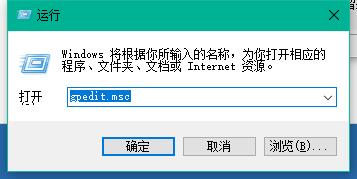
2.找到并鼠标双击打开“Windows Update”服务。
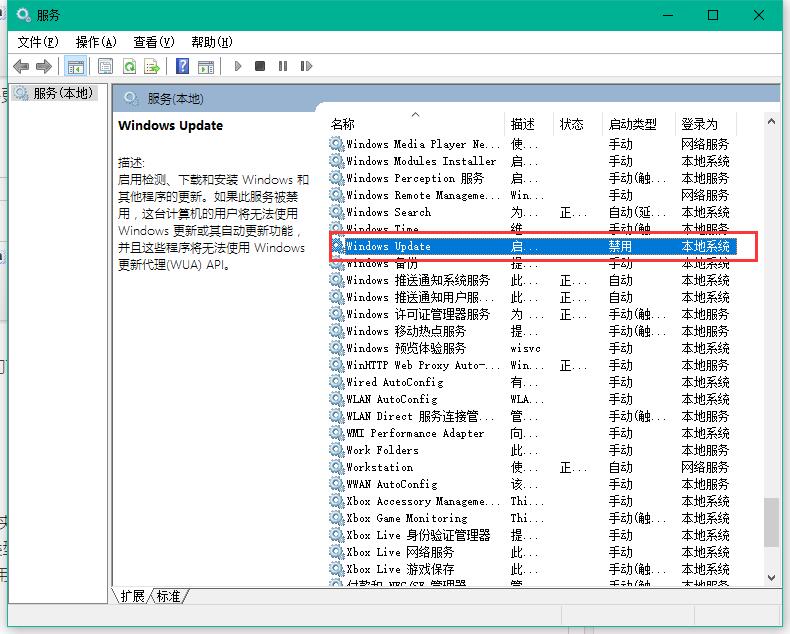
3.接着将启动类型改为“禁用”,鼠标点击“服务状态”下面的“停止”。
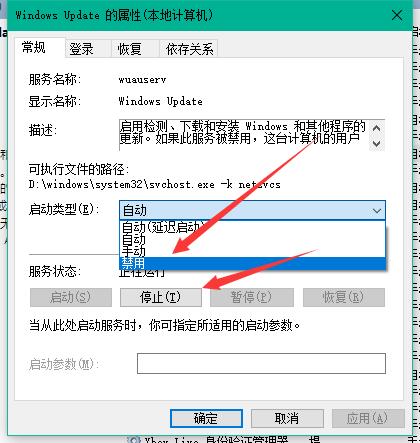
4.然后打开C盘Windows目录重命名C:\Windows\SoftwareDistribution文件夹为SDfolder,需要按以上的步骤停止Windows Update服务后才能更改。
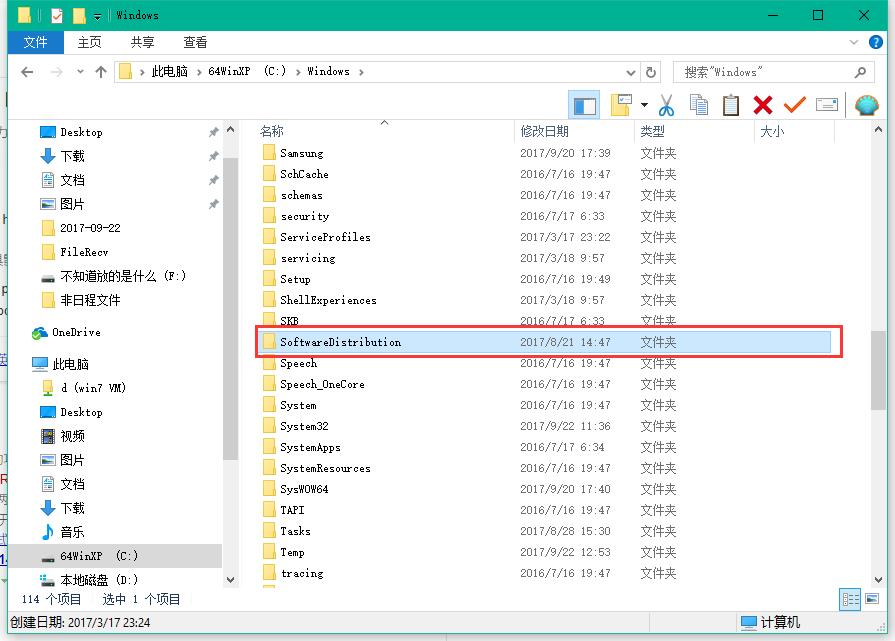
5.重命名完成之后按照以上步骤重新启动Windows Update服务(调整启动类型并开启服务),再尝试检查更新以及安装即可解决win10更新不动这个问题。
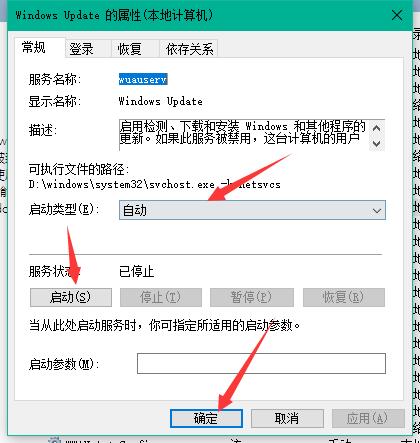
总结:
以上就是win10更新不动的解决方法的具体内容啦,通过以上的操作win10更新不动的问题即可解决,有遇到这个问题的小伙伴快试试吧。






 立即下载
立即下载







 魔法猪一健重装系统win10
魔法猪一健重装系统win10
 装机吧重装系统win10
装机吧重装系统win10
 系统之家一键重装
系统之家一键重装
 小白重装win10
小白重装win10
 杜特门窗管家 v1.2.31 官方版 - 专业的门窗管理工具,提升您的家居安全
杜特门窗管家 v1.2.31 官方版 - 专业的门窗管理工具,提升您的家居安全 免费下载DreamPlan(房屋设计软件) v6.80,打造梦想家园
免费下载DreamPlan(房屋设计软件) v6.80,打造梦想家园 全新升级!门窗天使 v2021官方版,保护您的家居安全
全新升级!门窗天使 v2021官方版,保护您的家居安全 创想3D家居设计 v2.0.0全新升级版,打造您的梦想家居
创想3D家居设计 v2.0.0全新升级版,打造您的梦想家居 全新升级!三维家3D云设计软件v2.2.0,打造您的梦想家园!
全新升级!三维家3D云设计软件v2.2.0,打造您的梦想家园! 全新升级!Sweet Home 3D官方版v7.0.2,打造梦想家园的室内装潢设计软件
全新升级!Sweet Home 3D官方版v7.0.2,打造梦想家园的室内装潢设计软件 优化后的标题
优化后的标题 最新版躺平设
最新版躺平设 每平每屋设计
每平每屋设计 [pCon planne
[pCon planne Ehome室内设
Ehome室内设 家居设计软件
家居设计软件 微信公众号
微信公众号

 抖音号
抖音号

 联系我们
联系我们
 常见问题
常见问题



